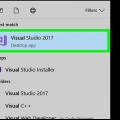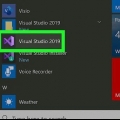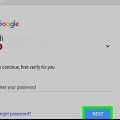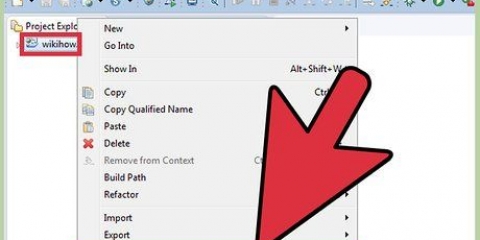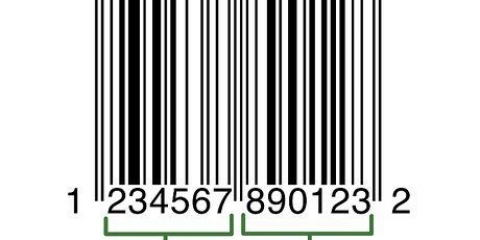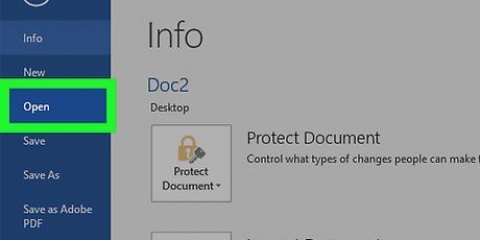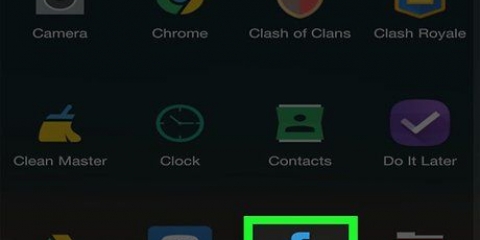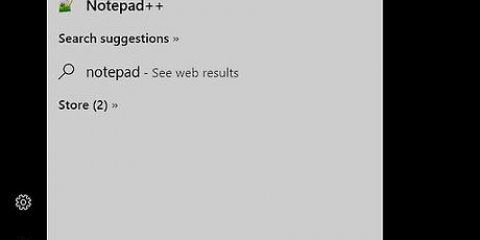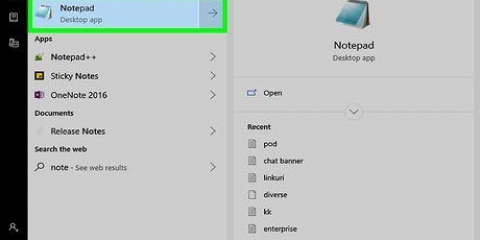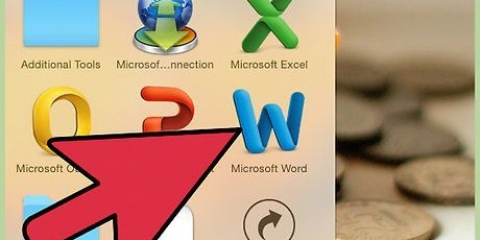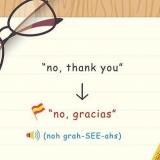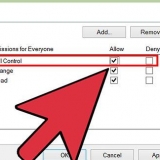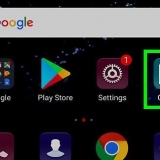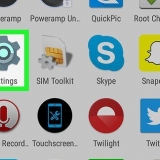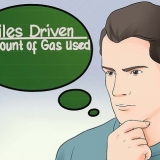En el lado izquierdo de la pantalla encontrará un menú de herramientas. Estas herramientas contienen varios elementos predefinidos de un programa. Puede arrastrar estos elementos a su formulario. En la parte inferior derecha encontrará el diseño del formulario. Esto determina dónde se mostrará su programa en la pantalla cuando el proyecto finalice y se ejecute. En el medio, en el lado derecho, encontrará el cuadro Propiedades con las propiedades de cada elemento en el formulario. Puede usar esto para cambiar las diversas propiedades. Si no se selecciona ningún elemento, se muestran las propiedades del formulario. Arriba a la derecha encontrarás el explorador de proyectos. Esto muestra los diferentes diseños – formas que son parte del proyecto. Si falta uno de estos cuadros, puede agregarlo haciendo clic en el botón `Ver` en el menú principal.






Dim a, b, r como doble a es el valor ingresado en el primer cuadro de texto, B es el valor ingresado en el segundo cuadro de texto y O es el resultado. También puedes usar otras variables.





Agregue colores al formulario y a los cuadros de texto mediante el cuadro de diálogo Propiedades! Aprenda a depurar sus programas, en caso de que ocurra un error. Puedes crear diferentes variantes de una calculadora simple. Opcionalmente, use un cuadro de lista en lugar de botones de comando.
Crear una calculadora en visual basic 6
visual básico 6.0 es un lenguaje de programación desarrollado por Microsoft que no es tan difícil de aprender y aplicar por principiantes, y también útil para programadores avanzados. Aunque ya no es compatible con Microsoft, miles de aplicaciones todavía se ejecutan en este lenguaje y muchas más están en desarrollo. Esta guía le mostrará cómo hacer una calculadora simple en Visual Basic 6.0.
Pasos

1. Abra Visual Basic 6.0 y crea uno nuevoProyecto EXE estándar en. Los proyectos EXE estándar le brindan un puñado de comandos y herramientas, que pueden ser útiles para desarrollar programas simples y más complejos.
- También puede elegir entre un Proyecto de edición empresarial de VB con el que tienes muchas más herramientas para trabajar. Sin embargo, para un programador novato, se recomienda elegir Proyecto EXE estándar.

2. Comprender la ventana del proyecto. En el medio de la pantalla encontrarás un cuadro con muchos puntos. este es tu formulario. Un formulario es el lugar donde colocarás los diferentes elementos (botones de comando, imágenes, cuadros de texto, etc.).) para su programa.

3. Arrastre una etiqueta al formulario y cambie el texto de la etiqueta a "Ingrese el primer número".
El texto de una etiqueta se puede cambiar mediante el cuadro de diálogo Propiedades.

4. Crea un cuadro de texto a la derecha de la primera etiqueta. Elimine cualquier texto que se muestre en el cuadro de texto borrando el campo `Texto` en Propiedades.

5. Cree otra etiqueta y cambie su texto a `Ingrese el segundo número` y cree otro cuadro de texto a la derecha.

6. Arrastre cuatro botones de comando debajo de estas dos etiquetas. Cambie el texto de estos botones de comando a `Agregar`, `Restar`, `Multiplicar`, `Dividir` respectivamente.

7. Cree otra etiqueta que diga "Resultado" y un cuadro de texto a la derecha y debajo de los cuatro botones de comando. Este cuadro de texto se utilizará para mostrar el resultado. Esto completa tu diseño.

8. Para comenzar la codificación, haga clic en el formulario en el explorador de proyectos y luego seleccione el botón en el extremo izquierdo. Se abre la pantalla de cifrado.
Haga clic en el cuadro desplegable en la esquina superior izquierda de la pantalla de cifrado. Haga clic en todos los comandos uno por uno (Command1, `Command2`, etc.), para que la vista general de la codificación sea visible en la pantalla de codificación.

9. Declarar las variables. Introduzca la siguiente:

10. Ingrese el código para el comando Agregar (Command1). El código es el siguiente:
Subcomando privado1_Click()
a = Val(Texto1.texto)
b = Val(Texto2.texto)
r = un + segundo
Texto3.texto = r
Finalizar sub
a = Val(Texto1.texto)
b = Val(Texto2.texto)
r = un + segundo
Texto3.texto = r
Finalizar sub

11. Codifique el comando Subtract(`Command2`). El código es el siguiente:
Subcomando privado2_Click()
a = Val(Texto1.texto)
b = Val(Texto2.texto)
r = un - segundo
Texto3.texto = r
Finalizar sub
a = Val(Texto1.texto)
b = Val(Texto2.texto)
r = un - segundo
Texto3.texto = r
Finalizar sub

12. Multiplicar código (Command3). El código es el siguiente:
Subcomando privado3_Click()
a = Val(Texto1.texto)
b = Val(Texto2.texto)
r = un *b
Texto3.texto = r
Finalizar sub
a = Val(Texto1.texto)
b = Val(Texto2.texto)
r = un *b
Texto3.texto = r
Finalizar sub

13. Código compartido (Command4). La codificación es la siguiente:
Subcomando privado4_Click()
a = Val(Texto1.texto)
b = Val(Texto2.texto)
r = un / segundo
Texto3.texto = r
Finalizar sub
a = Val(Texto1.texto)
b = Val(Texto2.texto)
r = un / segundo
Texto3.texto = r
Finalizar sub

14. Haga clic en el botón de inicio o presione F5 para ejecutar su programa.
Pruebe todos los comandos y vea si su programa funciona.

15. Guarda tu proyecto y el formulario. Cree su proyecto y guárdelo como .exe-archivo en su computadora. Ejecútalo cuando quieras!
Consejos
Artículos sobre el tema. "Crear una calculadora en visual basic 6"
Оцените, пожалуйста статью
Popular